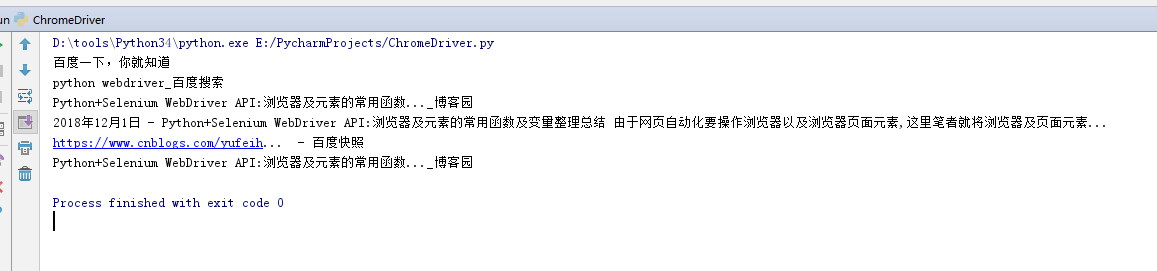在使用webdriver前要先做下准备,1、下载相应的支持包,可以pom.xml文件引入 2、下载版本对应的浏览器驱动(我这里用的是chromedriver.exe),很多问题都是由于浏览器驱动引起的,所以这里一定要下载对应的版本。https://npm.taobao.org/mirrors/chromedriver/ 这里是下载地址
使用的时候 chrome浏览器总会弹出 开发者模式运行扩展程序提示 这样的提示,不胜其烦,有网友给出了解决办法,我也下载了 x64dbg_jb51.rar http://www.greenxf.com/soft/193321.html 工具,亲测有效,https://www.52pojie.cn/thread-695123-1-1.html 这里是破解方法,就不再详细说了。另外这个工具还有其他功能,有兴趣的可以多研究。
pom.xml文件引入selenium
<!-- https://mvnrepository.com/artifact/org.seleniumhq.selenium/selenium-server --> <dependency> <groupId>org.seleniumhq.selenium</groupId> <artifactId>selenium-server</artifactId> <version>3.9.0</version> </dependency> <dependency> <groupId>org.seleniumhq.selenium</groupId> <artifactId>selenium-chrome-driver</artifactId> <version>3.11.0</version> </dependency>
然后就可以运行以下代码,写的比较粗糙,另外还有by.xpath功能,可以自行查找使用。 这里提供了相关示例操作。https://blog.csdn.net/tianjing222/article/details/79051221
import org.openqa.selenium.By; import org.openqa.selenium.WebDriver; import org.openqa.selenium.WebElement; import org.openqa.selenium.chrome.ChromeDriver; /** * Created by song on 2019-01-02. */ public class WebDriverUseChrome { public static void main(String args[]){ System.setProperty("webdriver.chrome.driver", "E:\python\chromedriver_win32\70\chromedriver.exe"); WebDriver driver = new ChromeDriver(); try { Thread.sleep(10000); driver.get("https://www.baidu.com"); driver.getTitle(); WebElement wd = driver.findElement(By.id("kw")); WebElement login = driver.findElement(By.id("su")); wd.sendKeys("webdriver"); login.click(); Thread.sleep(10000); //得到浏览器的标题 System.out.println(driver.getTitle()); } catch (InterruptedException e) { e.printStackTrace(); } //关闭浏览器 下面是关闭所有标签页,还有一个代码是 driver.close();, 关闭当前标签页 driver.quit(); }
}
python 调用webdriver更加简单,我这里用的是python3 ,使用前先要使用 pip 安装 selenium ,并将chromedriver.exe 放到python的安装目录下,我这里是D: oolsPython34
#! /usr/bin/python # -*- coding:utf-8 -*- from selenium import webdriver import time driver = webdriver.Chrome()#加载chrome驱动 driver.get("https://www.baidu.com"); driver.find_element_by_id("kw").send_keys("python webdriver");#根据按钮获取文本框,并输入值 driver.find_element_by_id("su").click();#获取按钮并点击 print(driver.title)#获取页面title time.sleep(5)#延时5秒 print(driver.title) print(driver.find_element_by_xpath(".//*[@id='1']").text)#使用xpath用匹配的方式获取id下面的内容 print(driver.find_element_by_xpath("html/body/div/div[5]/div/div[3]/div/h3/a").text)#根据xpath获取指定标签下面的内容 driver.close()#关闭页面
下面为执行结果